Safari وGoogle Chrome وFirefox وOpera كلها متصفحات تُستخدم لتصفح الويب. ولكن في بعض الأحيان قد تسأل: "كيف يمكنني إصلاح خطأ شهادة غير صالح على نظام التشغيل Mac؟ " يمكن أن يحدث هذا الخطأ عادةً مع مواقع الويب المختلفة التي تحاول الوصول إليها. عادةً ما تعمل المتصفحات بشكل رائع من حيث تصفح الويب. لكن الخطأ يحدث عندما يحاول المتصفح التحقق من الهوية المحددة لموقع الويب. وإذا حدثت مشكلة ، فستتلقى خطأ في الشهادة غير صالح.
المحتويات: الجزء 1. ما هو خطأ الشهادة غير صالح على Mac؟الجزء 2. لماذا تظهر الرسالة أن شهادتي غير صالحة؟الجزء 3. كيفية إصلاح خطأ الشهادة غير الصالحة على نظام Mac؟الجزء 4. ملخص
سيوفر لك هذا الدليل التفاصيل لحل الشهادات منتهية الصلاحية على Mac. بهذه الطريقة ، يمكنك عرض موقع الويب الذي تريد التحقق منه ، خاصة إذا كانت ضرورية للعمل أو المدرسة.
[دليل سريع] 8 طرق لإصلاح خطأ الشهادة غير صالح على نظام التشغيل Mac
- تأكد من وضع تطابق اسم المجال الصحيح
- قم بتحديث المستعرضات الخاصة بك إلى أحدث إصدار
- إصلاح خطأ الشهادة غير الصالحة على Mac باستخدام Keychain
- قم بتصحيح تاريخ النظام ووقته
- تعديل إعدادات الثقة بالشهادة
- تحقق من جدار الحماية أو برنامج الحماية من الفيروسات
- امسح ذاكرة التخزين المؤقت وملفات تعريف الارتباط وسجل التصفح
- تعطيل شهادات SSL غير الصالحة في المتصفحات
الجزء 1. ما هو خطأ الشهادة غير صالح على Mac؟
دعنا نلقي نظرة عامة بسيطة قبل أن نجيب على سؤال "كيف أقوم بإصلاح خطأ الشهادة غير الصالحة على نظام Mac"؟ تعد مواقع الويب مهمة جدًا هذه الأيام.
تحدث الكثير من الهجمات الإلكترونية. ان بروتوكول طبقة المقابس الآمنة (SSL) or TLS الشهادة ضرورية لأصحاب المواقع. عادةً ما يكون هذا مقياسًا لأمن وسلامة موقع الويب الخاص بك. إذا لم يكن موقع الويب يحتوي على شهادة SSL، فسوف تظهر المتصفحات مثل Safari وGoogle Chrome وFirefox خطأً للمشاهدين: القادم شهادة لهذا الخادم غير صالحة. ربما تكون متصلاً بخادم يتظاهر.
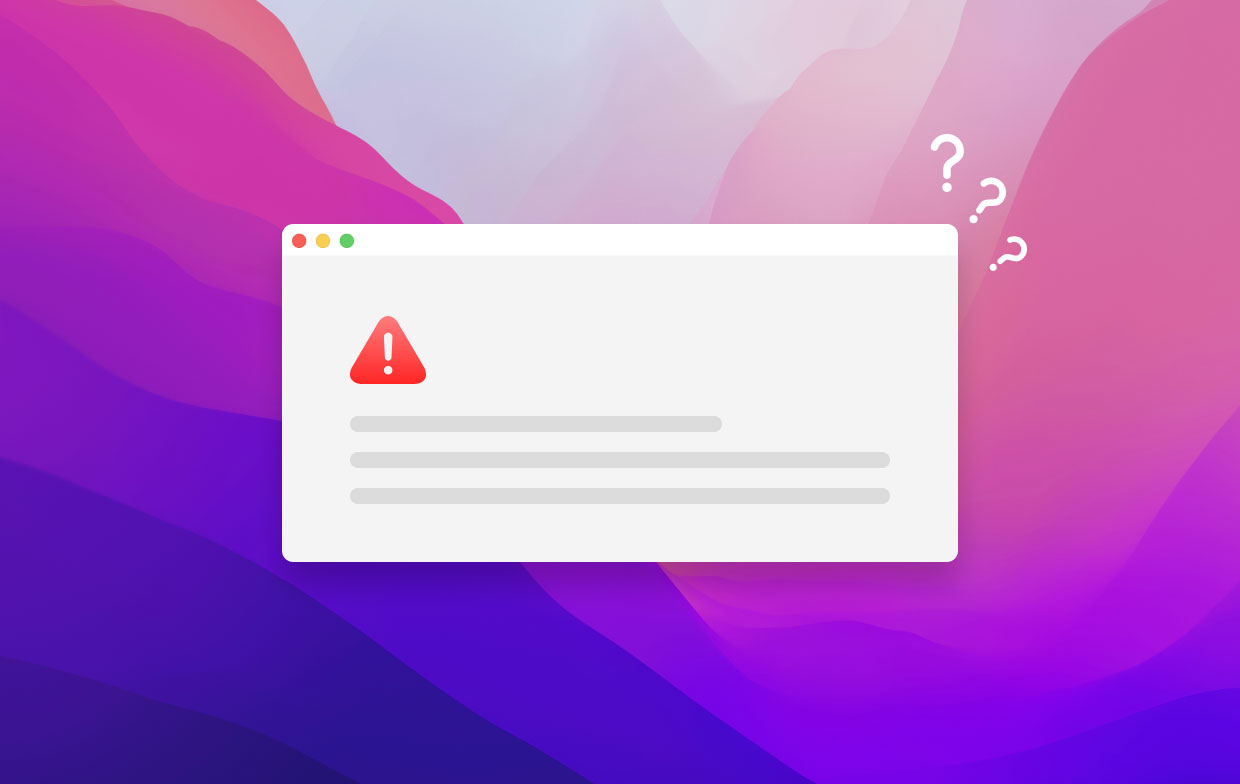
إذن ، ما هو خطأ شهادة غير صالح أو خطأ غير صالح في شهادة SSL؟ تم العثور على هذا الخطأ إذا لم يتمكن المتصفح من التعرف على شهادة SSL المثبتة على موقع الويب. على سبيل المثال ، قد يرى بعض المستخدمين رسالة مثل "يتعذر على Safari التحقق من هوية موقع الويب xxxx" عند التنقل في المتصفح. أو ظهور الخطأ "تنشيط نظام التشغيل Mac، الشهادة لهذا الخادم غير صالحة".
لا يمكن للمتصفح أن يقول أن المرجع المصدق صالح أو لا يمكنه التعرف عليه. هذا يعني أنه لا يمكن الوثوق بـ SSL المثبت وقد يكون الموقع خطيرًا.
إذن ما هي إعدادات الثقة بالشهادة لنظام التشغيل Mac؟ كيف أجعل جهاز Mac الخاص بي يثق في الشهادة؟ للعثور على الشهادات على Mac ، افتح الأدوات المساعدة> الوصول إلى سلسلة المفاتيح> سلسلة مفاتيح تسجيل الدخول> اختر الشهادات من شريط القائمة. يمكنك الآن النقر نقرًا مزدوجًا فوق الشهادة التي تريدها ثم اختيار إعدادات "الثقة" المختلفة.
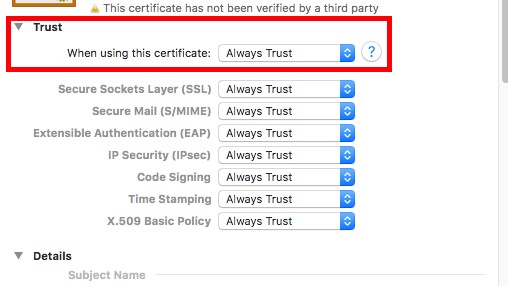
يعني خطأ شهادة SSL غير صالح أنه لا يمكنه التعرف على SSL المثبت لمواقع الويب أو يفشل في تحديده. قد لا يتم إدراج المرجع المصدق في "قائمة" المقبول أو الموثوق به المراجع المصدقة. عادةً ما تتضمن المراجع المصدقة الشهيرة Sectigo و Comodo و DigiCert.
الجزء 2. لماذا تظهر الرسالة أن شهادتي غير صالحة؟
هناك أسباب أخرى وراء ظهور شهادة الخطأ غير الصالحة. سنناقش هنا بعض هذه الأسباب التي تدفعك إلى حل مشكلة خطأ الشهادة غير الصالحة على نظام Mac. قم بمراجعتها أدناه قبل أن نعرض طرقًا حول كيفية إصلاح خطأ SSL:
- إذا قمت بالوصول إلى مجال غير متطابق ، فقد تعرض المستعرضات خطأ شهادة SSL غير صالح.
- لقد وقعت على الشهادة بهاتين الطريقتين ، من خلال شهادة موقعة ذاتيًا أو من خلال مصدر موثوق وغير معروف. في هذه الحالة ، سيعرض المتصفح الخطأ المذكور. سنخبرك بالإجابة على "كيف يمكنني إصلاح خطأ الشهادة غير الصالحة على نظام التشغيل Mac".
- شهادة موقع الويب غير صالحة حاليًا أو أن الشهادة قد انتهت صلاحيتها بالفعل.
- في حالات نادرة ، إذا كان موقع الويب يمتلك شهادة SSL بالتنسيق غير الصحيح ، فستعرضها المتصفحات على أنها غير صالحة.
- يمكن أن تكون شهادات SSL أو TSL التي تم تكوينها بشكل خاطئ نتيجة لظهور هذا الخطأ. يمكن أن يحدث هذا التكوين الخاطئ عادةً أثناء التثبيت.
- تم إبطال الشهادة المثبتة أو شراؤها بطريقة غير مشروعة.
- قد يقوم برنامج مكافحة الفيروسات أو جدار الحماية الخاص بك بحظر اتصال SSL.
- ربما يستخدم الموقع تشفير SHA-1. عادة ما تكون هذه الحالة نادرة.
- قد لا يتمكن المستعرض من التحقق من توقيع الشهادة المثبتة.
- هيكل معطل لشهادة SSL أو TLS.
هناك سبب آخر يدفعك لطرح السؤال، "كيف يمكنني إصلاح خطأ الشهادة غير الصالحة على نظام Mac" وهو احتمال وجود سلسلة ثقة معطلة. حسنًا، يحدث ذلك في حالات قليلة مثل ما يلي:
- مرجع مصدق أساسي (CA) لم يتم التحقق منه بالفعل.
- جذر منتهي الصلاحية أو حتى شهادة متوسطة.
- لديها شهادة موقعة ذاتيًا فعلية في السلسلة.
- لا تنتهي السلسلة في الواقع بشهادة جذر موثوق بها.
الجزء 3. كيفية إصلاح خطأ الشهادة غير الصالحة على نظام Mac؟
بعد أن قدمنا لك أسباب حدوث هذه المشكلة ، قد تتمكن من اكتشاف بعض الأشياء التي يتعين عليك القيام بها. ولكن ، لتسهيل الأمر عليك ، سنقدم لك 8 حلول لحل مشكلة الشهادة ، وسرعان ما نجعل جهاز Mac الخاص بك يثق في شهادة أو يقوم بتحديث الشهادة.
الحل 01. تأكد من وضع تطابق اسم المجال الصحيح
يعمل مع: جميع المتصفحات
إذا حصلت على اسم مجال غير متطابق ، فستتلقى خطأ شهادة غير صالح على Mac. الشيء نفسه ينطبق على Windows. أول شيء يجب عليك فعله هو التأكد من كتابة المطابقة الصحيحة لاسم مجال موقع الويب. من الواضح جدًا ، لكن هذا الشخص يفعل الحيلة.
الحل 02. قم بتحديث المستعرض الخاص بك إلى أحدث إصدار
يعمل مع: جميع المتصفحات
حل واضح آخر! كيف يمكنني إصلاح خطأ الشهادة غير الصالحة على جهاز Mac؟ حسنًا ، يجب أن تحاول تحديث المستعرضات الخاصة بك. يعمل هذا الحل مع Safari و Google Chrome و Opera و Firefox وغيرها. فيما يلي خطوات كيفية تحديث كل متصفح.
كيفية تحديث Safari؟
- افتح قائمة Apple. توجه نحو قائمة Apple على جهاز كمبيوتر Mac الخاص بك.
- اختر تحديث البرنامج. بعد ذلك ، انقر فوق الخيار المسمى Software Update.
- قم بتثبيت جميع التحديثات المتاحة لمتصفح Safari الخاص بك.

كيفية تحديث جوجل كروم
- قم بتشغيل Chrome. افتح Chrome وانقر فوق المزيد الذي يبدو وكأنه ثلاث نقاط محاذاة عموديًا.
- انقر فوق تحديث. انقر فوق الخيار "تحديث جوجل كروم".
- انقر فوق خيار إعادة التشغيل.

كيفية تحديث Firefox
- قم بتشغيل Firefox. افتح Firefox على جهاز الكمبيوتر الخاص بك.
- افتح القائمة. انقر فوق زر القائمة الذي يظهر مثل ثلاثة خطوط.
- اختر "حول Firefox". اختر الخيار الذي يقول "المساعدة"ثم انقر فوق" حول Firefox "في القوائم.
- انتظر التحديث. آخر شيء يجب فعله هو انتظار انتهاء التحديث التلقائي.
- أعد تشغيل متصفح Firefox بعد ذلك.

الحل 03. إصلاح خطأ الشهادة غير صالح على Mac باستخدام Keychain
يعمل مع: جميع المتصفحات
يمكنك في الواقع الالتفاف نحو وصول المفاتيح لإصلاح خطأ شهادة غير صالح على نظام التشغيل Mac. بعد ذلك ، يجب عليك التحقق من الشهادات ثم إصلاحها. نحن نشير إلى الشهادات الموجودة في حساب المستخدم النشط في Mac.
كيف يمكنني إصلاح خطأ الشهادة غير الصالحة على Mac باستخدام Keychain؟ هيريس كيفية القيام بذلك.
- قم بإنهاء المستعرضات. وتشمل هذه Safari و Chrome وما إلى ذلك.
- افتح تطبيق Spotlight. اضغط على
CMD + SPACEBARأزرار لفتح Spotlight. اكتب Keychain Access لتشغيل التطبيق. - انتقل إلى قائمة الوصول إلى Keychain. ثم عليك أن تختار سلسلة المفاتيح الإسعافات الأولية.
- أدخل كلمة المرور. ثم انقر فوق مربع التحقق للتحقق منه. ثم ، انقر فوق الزر "ابدأ".
- انقر فوق مربع الراديو المسمى إصلاح ثم اختر البدء مرة أخرى.
- أعد تشغيل Safari. وحاول زيارة الموقع المذكور مرة أخرى.
الحل 04. تصحيح تاريخ النظام والوقت
يعمل مع: جميع المتصفحات
قد تكون هناك مشكلة في إعدادات وقتك. وبالتالي ، كيف يمكنني إصلاح خطأ الشهادة غير الصالحة على نظام التشغيل Mac؟ حسنًا ، يجب عليك ضبط الوقت والإعدادات على الوقت الصحيح. فيما يلي خطوات كيفية القيام بذلك بسهولة:
- اتصل بالإنترنت. سيسمح لك ذلك بالحصول على وقت دقيق.
- قم بإنهاء Safari أو أي متصفح تستخدمه.
- قم بتشغيل قائمة Apple. افتح قائمة Apple ثم قم بزيارة تفضيلات النظام الخيار.
- الخطوة التالية هي اختيار "التاريخ والوقت". بعد ذلك ، يجب عليك تحديد المربع الفعلي الذي ينص على أنه يجب عليك تعيين التاريخ والوقت تلقائيًا. إذا كان قد تم التحقق منه بالفعل ، فيجب عليك إلغاء تحديده والتحقق منه مرة أخرى.
- افتح المتصفح الخاص بك مرة أخرى ، ثم انتقل إلى الصفحة التي تريد زيارتها.

الحل 05. تعديل إعدادات الثقة في الشهادة
يعمل مع: جميع المتصفحات
هذه إجابة أخرى لمشكلة "كيف يمكنني إصلاح خطأ الشهادة غير الصالحة على نظام التشغيل Mac". إذا استمرت المشكلة لشهادات معينة فقط ، فعليك التأكد من أنك تثق في الشهادات الفعلية التي ترغب في الاتصال بها.
بمجرد التأكد من أنك تثق به ، يجب عليك تعديل إعدادات الثقة الخاصة به. سيمكن هذا المصادقة على المضي قدما بالفعل. إليك كيفية القيام بذلك خطوة بخطوة:
- إطلاق الوصول إلى سلسلة المفاتيح. افعل ذلك بالانتقال إلى مجلد التطبيقات ثم مجلد الأدوات. حدد سلسلة مفاتيح تسجيل الدخول الفعلية الخاصة بك.
- انقر وافتح الشهادات. انتقل إلى فئة الشهادات ثم ابحث عن الشهادة التي ترغب في الاتصال بها. يتم ذلك من خلال البحث في اسم مجال الخدمة في مربع البحث. أو يمكنك التمرير عبر القائمة.
- إتمام عملية الشراء حالة الشهادة والقرص.
- إذا كانت الشهادة التي تريد الاتصال بها تحتوي على ملف X (باللون الأحمر) ، هذا يعني أنه غير صالح أو انتهت صلاحيته. ما عليك القيام به في هذه الحالة هو النقر بزر الماوس الأيمن فوق تلك الشهادة المعينة ثم حذفها من نظام الكمبيوتر.
- إذا كانت الشهادة المذكورة تحتوي على ملف زائد (+) الرمز (باللون الأزرق) ، يجب عليك تعديل الإعدادات. يجب عليك اختيار افتراضيات النظام كإعداد ثقة له. للقيام بذلك ، يجب عليك فتح الشهادة داخل Keychain Access بالنقر المزدوج فوق الرمز الخاص بها. ثم قم بتوسيع قسم إعدادات الثقة. ثم حدد Use System Defaults الموجود في الجزء العلوي من القائمة.
الحل 06. تحقق من جدار الحماية أو برنامج الحماية من الفيروسات
يعمل مع: جميع المتصفحات
يجب عليك التأكد من أن إعدادات جدار الحماية لا تحظر هذا الموقع بعينه. لذلك ، هذا حل آخر للسؤال ، "كيف يمكنني إصلاح خطأ شهادة غير صالح على نظام التشغيل Mac". بالإضافة إلى ذلك ، تأكد من أن برنامج مكافحة الفيروسات لا يحظره أيضًا. سيسمح لك ذلك بالتأكد من قبول النظام بأكمله للموقع.
الحل 07. مسح ذاكرة التخزين المؤقت وملفات تعريف الارتباط وبيانات التصفح
يعمل مع: جميع المتصفحات
هنا ، يجب عليك إزالة ملفات تعريف الارتباطوذاكرة التخزين المؤقت وسجل التصفح من متصفحك. قد يشمل ذلك مسح سجل تسجيل الدخول أو كلمات المرور أيضًا. تختلف الخطوات لكل متصفح. ومع ذلك ، فإن الفرضية هي نفسها بالضبط. عليك ببساطة مسحها من خلال قسم القائمة أو الخيارات أو الإعدادات في متصفحك.
نصيحة: نوصي باستخدام أداة تنظيف Mac - PowerMyMac لمساعدتك على تحسين تجربة متصفحك عبر الإنترنت وإعادة ضبط كافة إعدادات المتصفح على الوضع الافتراضي. إنه "الخصوصية"ستعمل الوحدة النمطية" على تنظيف جميع ملفات تعريف الارتباط وذاكرة التخزين المؤقت والمحفوظات ، وإزالة أسباب التباطؤ ، ومحو آثار الخصوصية لحماية بياناتك السرية ، والمزيد.
يمكنك تجربة هذه الأداة مجانًا لإصلاح ملف خطأ في الشهادة غير صالح على ماك.

الحل 08. تعطيل شهادة SSL غير صالحة داخل المستعرضات
يعمل مع: جوجل كروم ، فايرفوكس
هذا هو آخر شيء يجب عليك فعله. هذا لأن موقع الويب الذي تحاول الوصول إليه قد يكون خطيرًا. في هذه الحالة ، تقوم بإزالة الحماية التي توفرها المتصفحات. هل يمكنني إصلاح خطأ الشهادة غير صالح على جوجل كروم وفايرفوكس؟ الجواب نعم. لكن Opera و Safari و Microsoft Edge لا تسمح بذلك. هذا لأنه قد يكون خطرًا على نظامك.
الجزء 4. ملخص
كيف يمكنني إصلاح خطأ شهادة غير صالح على نظام التشغيل Mac؟ لقد قدمنا لك أفضل الحلول التي يمكنك تنفيذها هنا. إنه دليل شامل للغاية سيساعدك على إصلاح الخطأ. تتضمن هذه الحلول التأكد من وضع تطابق اسم المجال الصحيح ، وتحديث المستعرض الخاص بك ، واستخدام Keychain Access.
الحلول الأخرى التي يمكنك تنفيذها هي تصحيح إعدادات التاريخ أو الوقت ، وتعديل إعدادات الثقة بالشهادة ، والتحقق من الوصول إلى جدار الحماية ، والتحقق من الوصول إلى برامج مكافحة الفيروسات ، ومسح ملفات تعريف الارتباط (ذاكرة التخزين المؤقت ، وسجل التصفح) ، وتعطيل خطأ شهادة SSL غير الصالحة في المتصفحات.
من المهم أن تتذكر أن الحل الأخير الذي قدمناه لك غير مستحسن. هذا لأنه سيكون خطرًا كبيرًا على نظامك. لهذا السبب يُسمح به فقط في Google Chrome. Safari و Microsoft Edge و Firefox لا يوافقون عليها.




تان2023-01-07 16:20:06
يتصل برنامج Apple Mail الخاص بي بخادم بريد الويب Mediacom ، لكن خادم حساب IMAP يصبح غير صالح وغير موثوق به. لا تظهر شهادة الخادم في Keychain Access ، لذا لا يمكنني معالجة قيمة الثقة. كيف يمكنني تنزيل الشهادة الصالحة لخادم IMAP؟ أعلم أنه موجود من خلال DigiCert. شكرًا.
جيف ن2021-12-19 04:20:08
كيفية تنزيل شهادة الأمان الجديدة وتثبيتها وتعيينها لـ GOOGLE CHROME & SAFARI ON EL CAPITAN. لقد نجح هذا بنسبة 100٪ على جهاز Mac Pro لعام 2008 الذي يعمل بنظام El Capitan (سريع للغاية وموثوق به بالنسبة لعصره ، ولكن لا يمكنه تثبيت Sierra عليه). التعليمات انتقل إلى https://letsencrypt.org/certificates/ Root Certificates Active ISRG Root X1 ابحث عن أحدث رابط لهذا الملف (أولًا في الصفحة) ... "موقع بواسطة ISRG Root X1: der، pem، txt" انقر على pem قم بتنزيل الملف الصحيح. (لقد تم ضبط المتصفح الخاص بي على التنزيل دائمًا على سطح المكتب حتى أتمكن من العثور بسرعة على الأشياء التي قمت بتنزيلها للتو ، وأضعها في المكان الذي تنتقل إليه لاحقًا). افتح Keychain Utility في مجلد التطبيقات> الأدوات المساعدة ، أدخل كلمة المرور الخاصة بك في كل مرة يُطلب فيها ذلك. انقر فوق النظام (أعلى اليسار). اسحب شهادة الأمان الجديدة من سطح المكتب إلى صفحة الأمان في نافذة Keychain المفتوحة. انقر نقرًا مزدوجًا فوق شهادة الأمان الجديدة. انقر فوق السهم الصغير بجوار "الثقة" في الجزء العلوي لتوسيعه. اختر "الثقة دائمًا" في القائمة بجوار "عند استخدام هذه الشهادة": يمكنك اختيار "الثقة دائمًا" لأنها جاءت للتو من موقع الويب الخاص بالشركة التي تنشئ الشهادات الموثوقة.
Djon2022-10-09 10:04:00
لقد ساعد! شكرا!
جوي2022-04-02 15:16:02
أريد فقط أن أقول شكرا جزيلا لك! لقد ساعدني هذا حقًا. أعتقد أنه نظرًا لأن جهاز Mac الخاص بي قديم حقًا مثل 5 سنوات ، فقد واجهت المشكلة مؤخرًا وجربت كل شيء ولكن لم ينجح شيء. حتى رأيت هذا ، شكرا !!!!!!
أوستن دويركسن2022-03-17 15:08:56
لقد ساعد هذا كثيرًا ، فلم أستطع حتى فتح موقع الويب letencrypt على رحلات السفاري قبل استخدام هذه الطريقة. عملت بنسبة 100٪ على جهاز الكمبيوتر المحمول الخاص بي ، شكرًا جزيلاً لك.
جوش كاربنتر2022-03-14 22:10:31
أدى هذا التعليق من Jeff N إلى حل مشكلة El Capitan أخرى لم تنجح المقالة الرئيسية فيها. أيا كان وأينما كنت جيف ن ، شكرا جزيلا لك!
يحب البطاريق2021-12-24 18:33:42
شكرا جزيلا لك!!! هذا أصلحها بالنسبة لي! ما زلت أيضًا على El Capitan وأصبح يائسًا: أصبح جهاز الكمبيوتر المحمول الخاص بي غير قابل للاستخدام تقريبًا وغير ذي صلة لأنني لم أستطع الوصول إلى أي مواقع ويب.